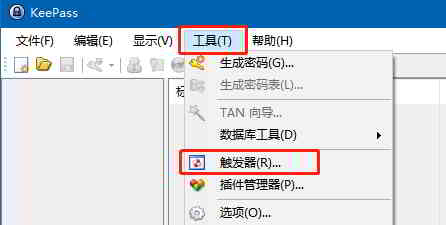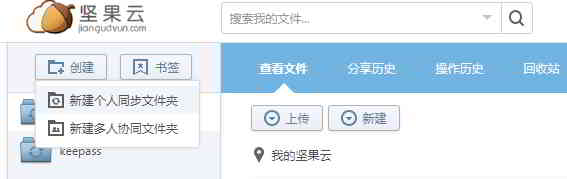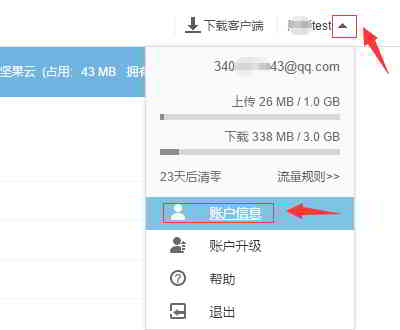Каталог статей
- Как использовать Кипасс?Параметры установки языкового пакета китайской зеленой версии для китайского языка
- Как использовать Android Keepass2Android?Автоматическая синхронизация ввода пароля учебник
- Как сделать резервную копию базы данных KeePass?Пароль синхронизации Nut Cloud WebDAV
- Как синхронизировать мобильный телефон с KeePass?Учебники по Android и iOS
- Как KeePass синхронизирует пароли базы данных?Автоматическая синхронизация через Nut Cloud
- Рекомендации по часто используемым подключаемым модулям KeePass: введение в использование простых в использовании подключаемых модулей KeePass
- Плагин KeePass KPEnhancedEntryView: расширенный просмотр записей
- Как использовать плагин KeePassHttp+chromeIPass для автозаполнения?
- Плагин Keepass WebAutoType автоматически заполняет форму на основе глобального URL-адреса.
- Плагин Keepass AutoTypeSearch: глобальная запись автоввода не соответствует всплывающему окну поиска
- Как использовать плагин KeePass Quick Unlock KeePassQuickUnlock?
- Как пользоваться плагином KeeTrayTOTP Двухэтапная проверка безопасности Установка одноразового пароля
- Как KeePass заменяет имя пользователя и пароль по ссылке?
- Как синхронизировать на MacKeePassИКС?Загрузите и установите китайскую версию руководства.
- Плагин Keepass2Android: KeyboardSwap автоматически переключает клавиатуры без рута
- Плагин разблокировки отпечатков пальцев KeePass Windows Hello: WinHelloUnlock
- Устранение конфликтов синхронизации WebDAV, вызванных KeePass2Android: пошаговое руководство по исправлению ошибки HTTP 409 в один клик
Установите KeePass Password Manager Tool в системах Windowsотносительно легко.
Он доступен как в портативной, так и в установленной версии, а также может быть установлен и использован сразу после загрузки.
Существует ли версия KeePassX для MAC?
Чен ВэйлянВедите блог здесь, попробуем версию KeePassX, так как некоторые пользователи сети уже использовали ее.
- Если вы не можете использовать его, используйте другую версию KeePass для MAC.软件.
- Выглядит отлично и устанавливается без проблем.
- Программный интерфейс в системе MAC очень красивый.
Разница между KeePass и KeePassX
Кутановые средства массовой информацииЛюди не совсем понимают, что такое KeePass и KeePassX?
Теперь позвольте мне объяснить вам разницу между KeePass и KeePassX.
1) Кипасс:
- Программное обеспечение KeePass используется для безопасного хранения паролей.
- Программное обеспечение KeePass похоже на сейф, который может безопасно хранить пароли вашей учетной записи.
- Версия 1.x предназначена только для Windows.
- Версия 2.x использует технологии .NET и Mono, которые можно использовать в Windows.Linuxи запустить на Mac OS.
2) KeepassX:
KeePassX изначально назывался KeePass/L.
Он портирован из KeePass и может использоваться только на платформах Linux.
Позже была доступна и Mac OS, переименованная в KeePassX.
- Для разных платформ KeepassX X относится к MAC OS X.
- KeePassX также можно использовать в Windows.
- KeePassX может открывать файлы, созданные KeePass.
Как использовать программное обеспечение для управления паролями KeePassX?
Шаг 1:создать базу данных
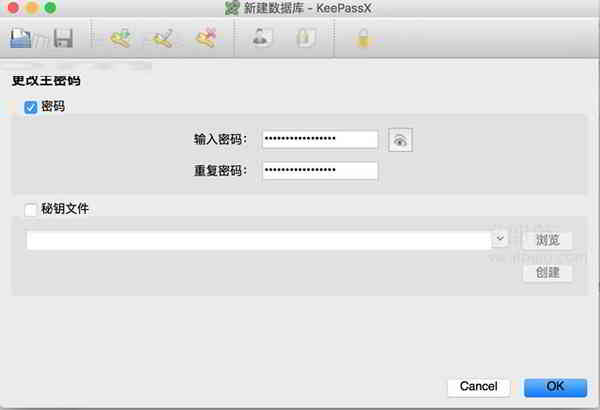
Здесь мы сначала создаем базу данных паролей, аналогичную KeePass, которую мы видели ранее, вы можете просто установить мастер-пароль или создать файл ключа.
第 2 步 :Добавить управление паролями
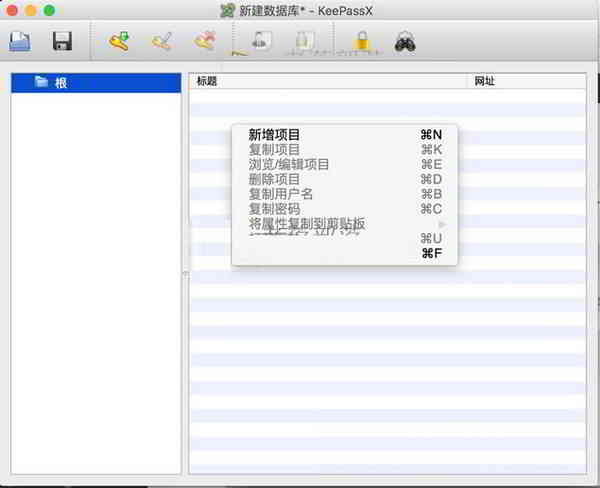
Шаг 3:Щелкните правой кнопкой мыши новый проект, пароль администратора сайта.
Точно так же мы можем добавить управление паролями, щелкните правой кнопкой мыши новый элемент, мы увидим возможность добавить пароль управления сайтом.
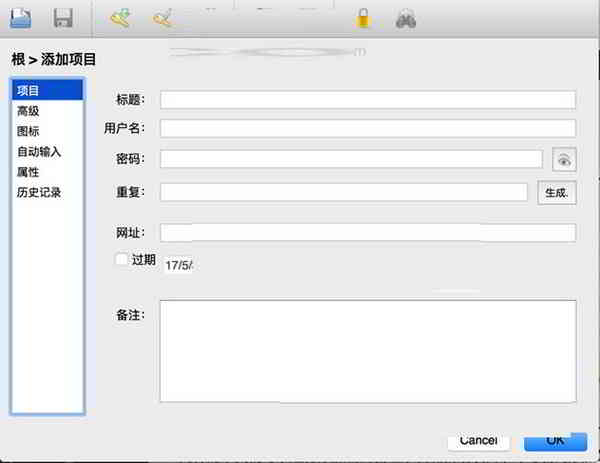
Мы обнаружили, что нет, KeePassX по умолчанию будет автоматически соответствовать упрощенному китайскому языку, нет необходимости искать китайский пакет.
Метод синхронизации MAC-версии KeePassX
- KeePassX терпит неудачу.
- Невозможно напрямую синхронизировать базу данных удаленно, например, напрямую вызывая базу данных сетевого диска Nut Cloud.
Как реализовать синхронизированную базу данных паролей для наших нескольких компьютеров?
- Кроссплатформенная синхронизация KeePassX заключается в том, чтобы поместить базу паролей kdbx на сетевой диск Nut Cloud для синхронизации.
- Этот метод можно использовать для установки Nut Cloud прямо в MAC, а затем синхронизировать базу паролей KeePass, созданную в начале, с определенной папкой MAC.
- Затем откройте KeePassX [Открытая база данных], и база данных напрямую указывает на синхронизированную базу данных паролей KeePass.
![Откройте KeePassX [Открытая база данных] Лист 4 Откройте KeePassX [Открытая база данных] Лист 4](https://img.chenweiliang.com/2018/10/keepass-mac_004.jpg)
Это так просто, вы можете использовать базу данных синхронизации для синхронизации базы данных KeePass:
- Эта база данных синхронизирует WIN от Nut Cloud с MAC.
- Затем синхронизируйте KeePassX с MAC.
Такой огромный учебник по программному обеспечению для управления паролями наконец закончен.
Вот еще несколько руководств по программному обеспечению для управления паролями KeePass:
Блог Хоуп Чен Вейлян ( https://www.chenweiliang.com/ ) поделился «Как синхронизировать KeePassX на Mac?Загрузите и установите китайскую версию руководства, чтобы помочь вам.
Добро пожаловать, чтобы поделиться ссылкой на эту статью:https://www.chenweiliang.com/cwl-1496.html
Чтобы раскрыть еще больше скрытых трюков🔑, присоединяйтесь к нашему каналу в Telegram!
Поделитесь и поставьте лайк, если вам понравилось! Ваши репосты и лайки — наша постоянная мотивация!